怎么设置只允许查看局域网共享文件而禁止删除
来源:网络收集 点击: 时间:2024-04-12方法一:首先,找到想要设置访问权限的文件夹,打开其“属性”界面中,切换到“共享选项”卡,点击“高级共享权限”按钮。
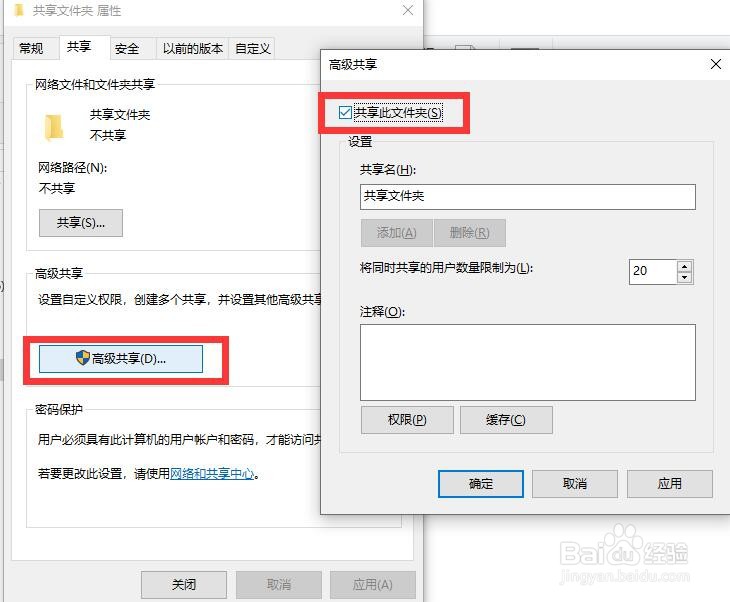 2/10
2/10当打开“高级共享权限”界面后,勾选“共享文件夹”以开启文件共享功能后,在其‘权限’界面中,勾选“读取”权限,点击“确定”按钮。这样就实现了共享文件只允许查看的功能。
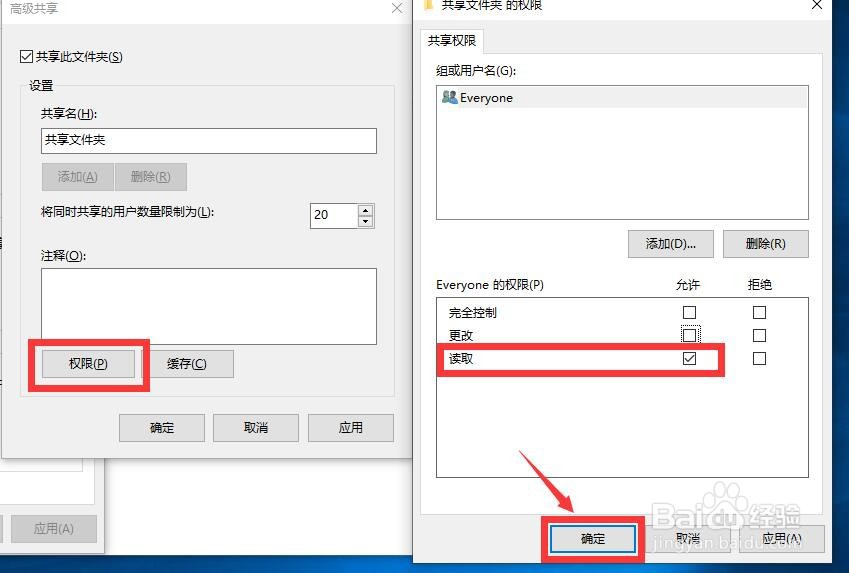 3/10
3/10随后,我们打开“共享文件高级权限”界面中,切换到“权限”选项卡,点击“添加”按钮。
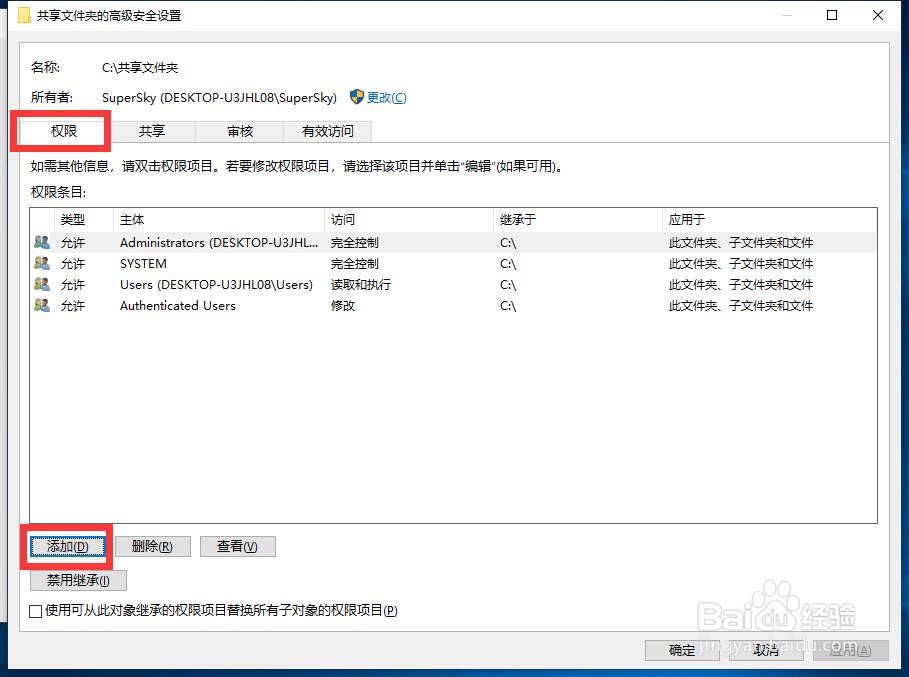 4/10
4/10在弹出的如图所示的界面中,点击“选择主体”按钮,并在其对话框中输入Everyone用户。如图所示:
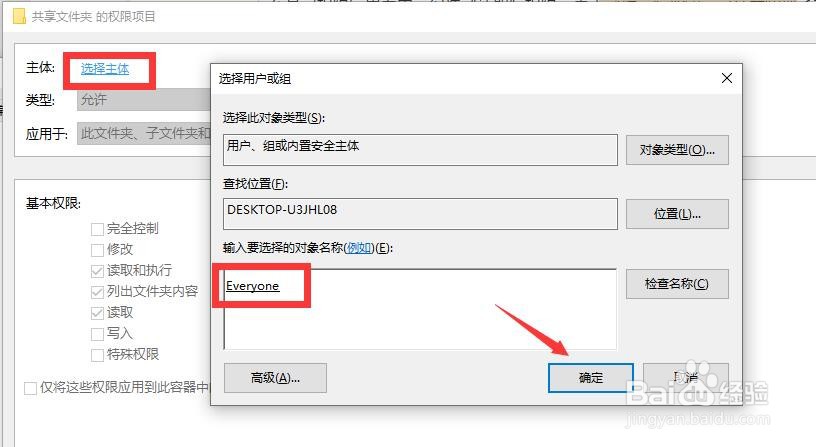 5/10
5/10最后在“类型”下拉列表中,选择“拒绝”选项,并在其“访问权限”列表中,勾选“删除”和“删除文件及文件夹”两个选项,点击“确定”按钮。这样就可以确保共享文件不会被删除了。
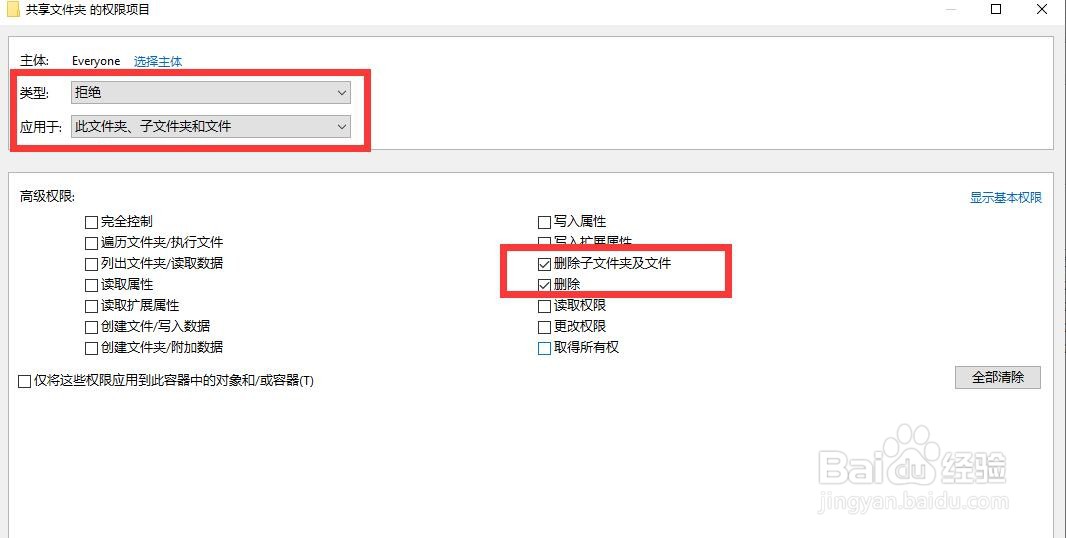 6/10
6/10方法二:由于利用操作系统自带的共享文件访问权限管理机制,在操作上显得比较繁琐,同时针对共享文件的管理不够个性化。对此我们可以借助工具实现共享文件的全方位管理功能。在其解压目录中,有如图所示的两个重要的程序,按图示操作,需要分别部署到共享文件服务端和客户机(用户端)上。
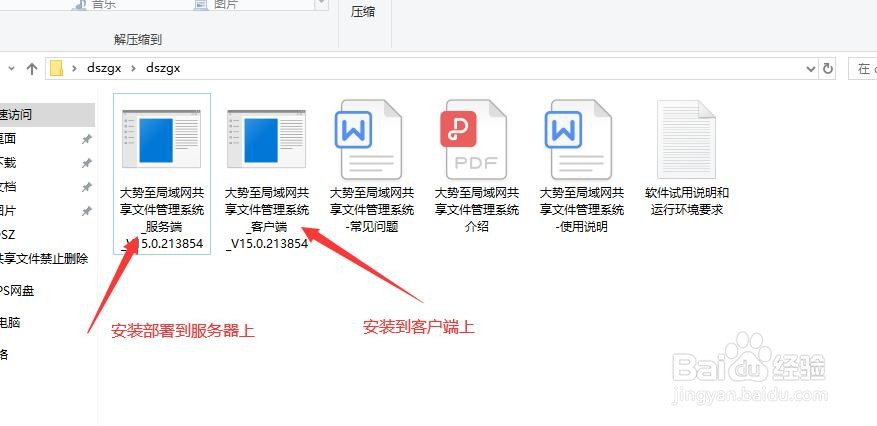 7/10
7/10文件服务端部署程序及设置方法:安装并运行如图所示的程序,在其主界面中,首先从“共享文件”列表中创建或选中相应的文件,随后在左侧“用户列表”中选中对应的用户,最后就可以设置当前共享文件所涉及的访问权限了。如图所示:
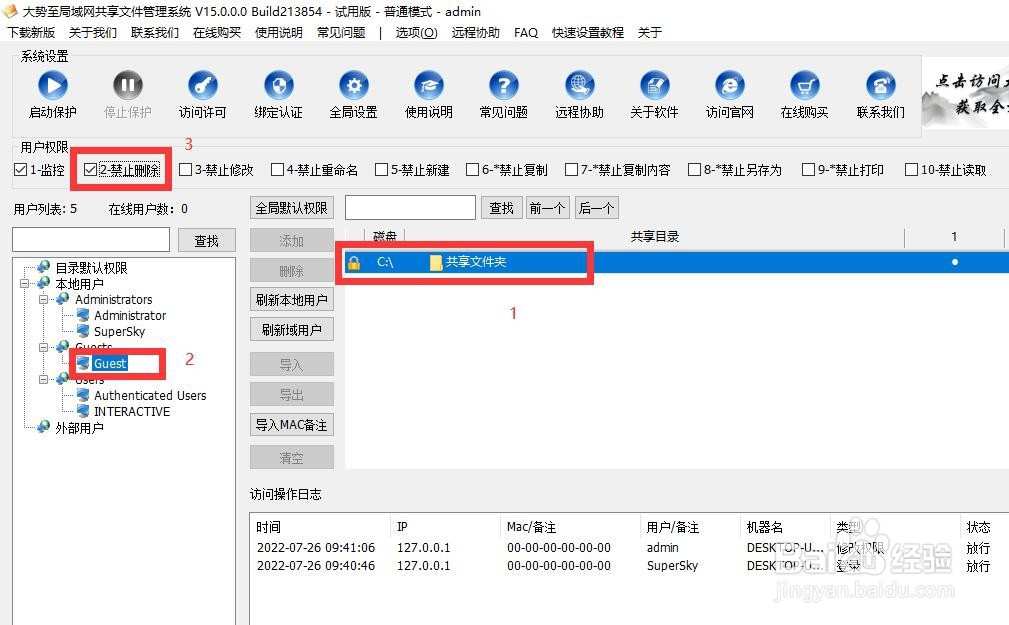 8/10
8/10客户端的安装及使用方法:在想要访问共享文件的局域网电脑上安装相应的客户端程序,如图所示,在其主界面中,点击”操作软件“下拉列表中的”远程用户校验“选项。
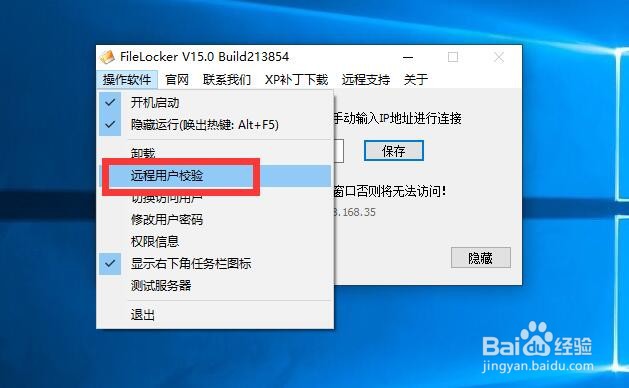 9/10
9/10随后在弹出的窗口中,可以针对想要访问共享文件的相关用户信息及身份进行验证操作。同时还可以手动输入共享文件服务端的地址。如图所示:
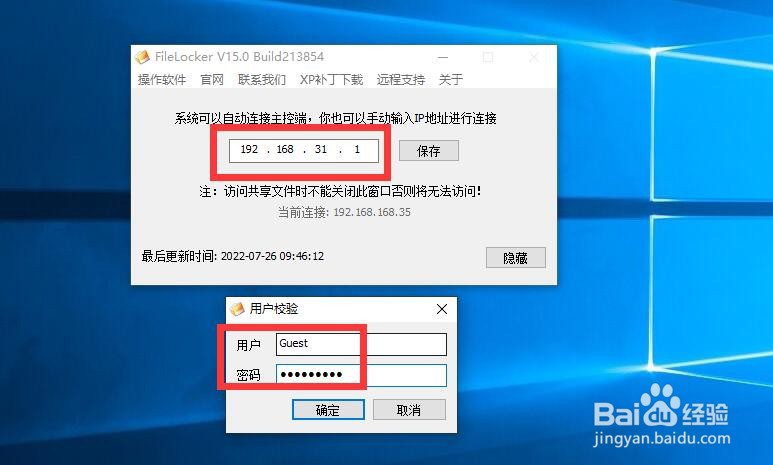 10/10
10/10最后,只需要在任务栏双击对应的共享文件图标,就可以在弹出的窗口中,针对局域网共享文件进行按权限访问操作了。利用此工具,可以实现针对局域网共享文件的删除、重命名、修改文件内容、打印、另存为以及复制及读取权限进行全方位的管理功能。
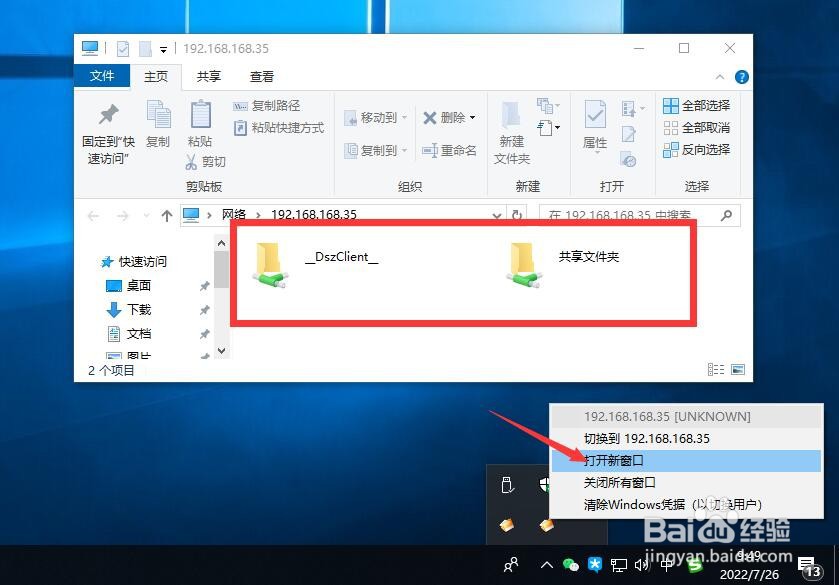
版权声明:
1、本文系转载,版权归原作者所有,旨在传递信息,不代表看本站的观点和立场。
2、本站仅提供信息发布平台,不承担相关法律责任。
3、若侵犯您的版权或隐私,请联系本站管理员删除。
4、文章链接:http://www.1haoku.cn/art_494947.html
 订阅
订阅